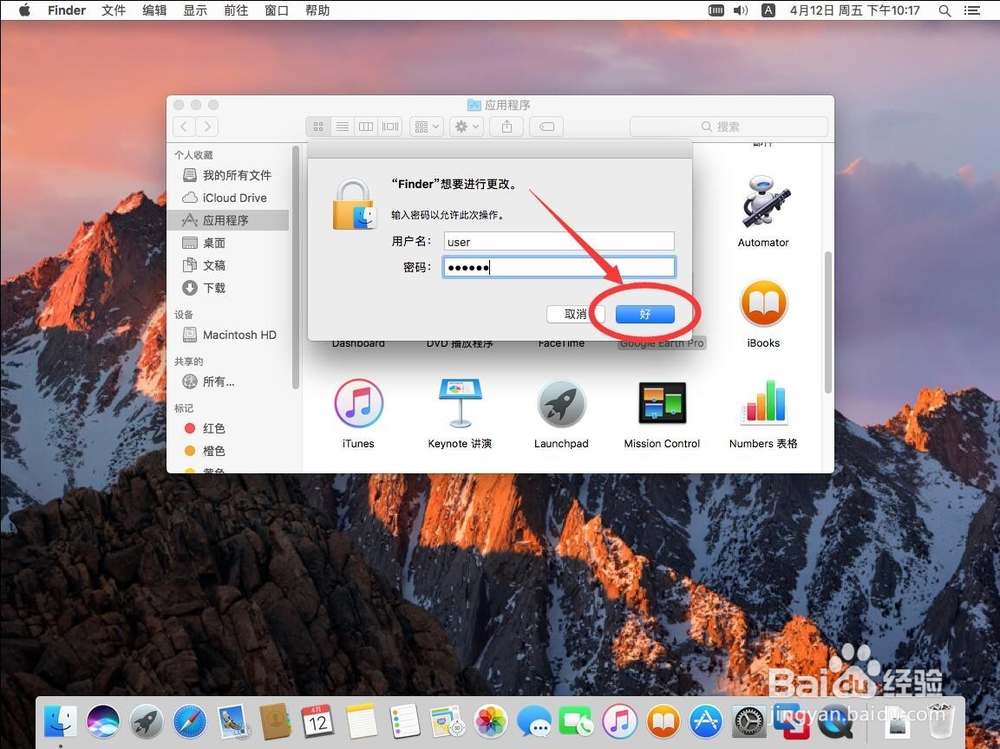1、在卸载谷歌地球之前,首先要确认是否已经完全退出了点击屏幕左上角的苹果标志

2、打开后菜单后,选择”强制退出“

3、打开强制退出后,选择”Google Earth Pro“注意:如果这里没有”Google Earth Pro“选项,说明软件已经完全退出了,或者软件并没有运行,可以直接跳到第7步继续执行操作

4、然后点击右下角的”强制退出“
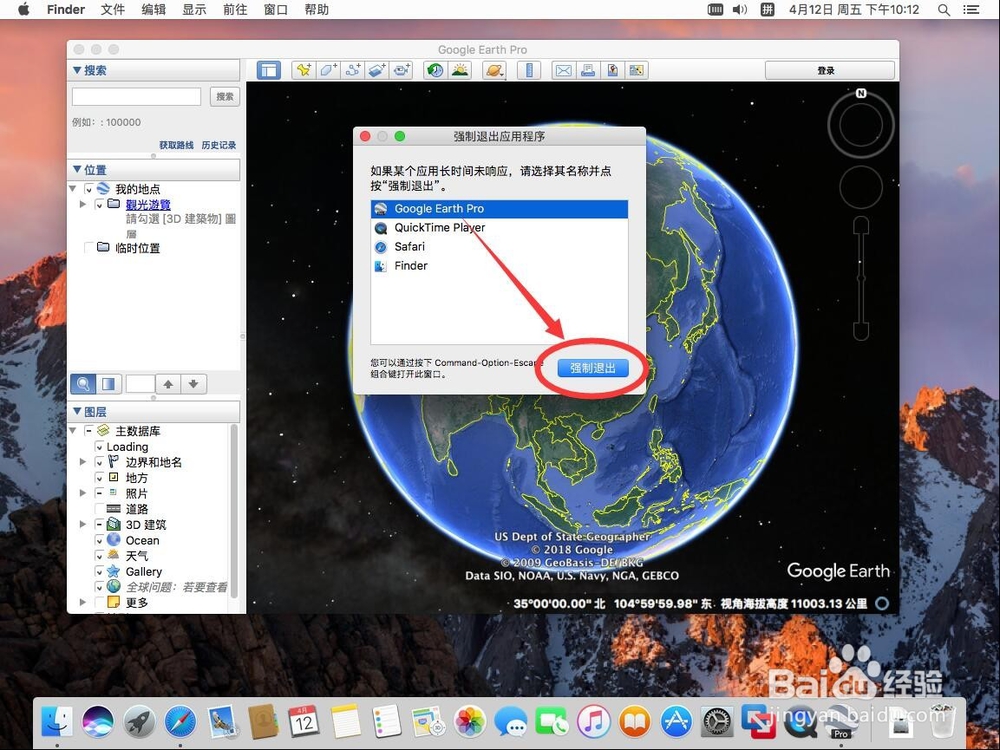
5、弹出提示是否要退出,还是选择”强制退出“,这样谷歌地球就被完全退出了

6、点击左上角的红色叉号,关闭强制退出,返回桌面

7、点击屏幕顶部工具栏上的”前往“

8、打开前往后,选择”应用程序“

9、进入应用程序后,找到”Google Earth Pro“在上面点右键

10、打开右键菜单后,选择”移到废纸篓“

11、弹出提示需要输入当前系统管理员用户密码,输入一下密码

12、输入完密码后,点击”好“,这样谷歌地球就被卸载成功了